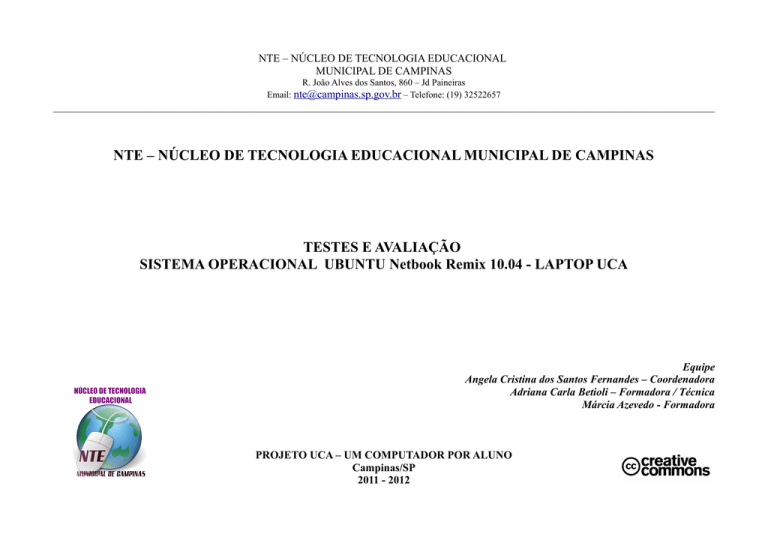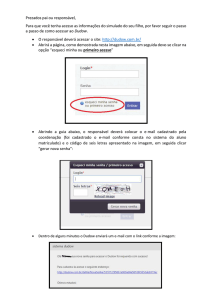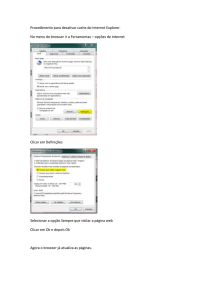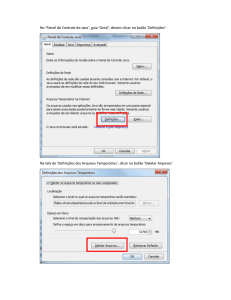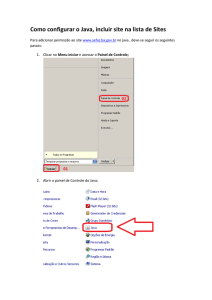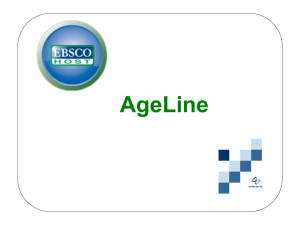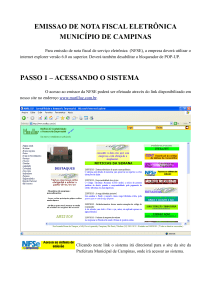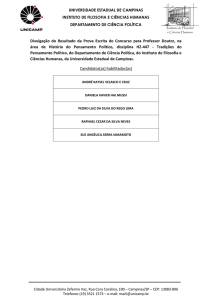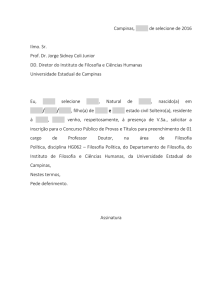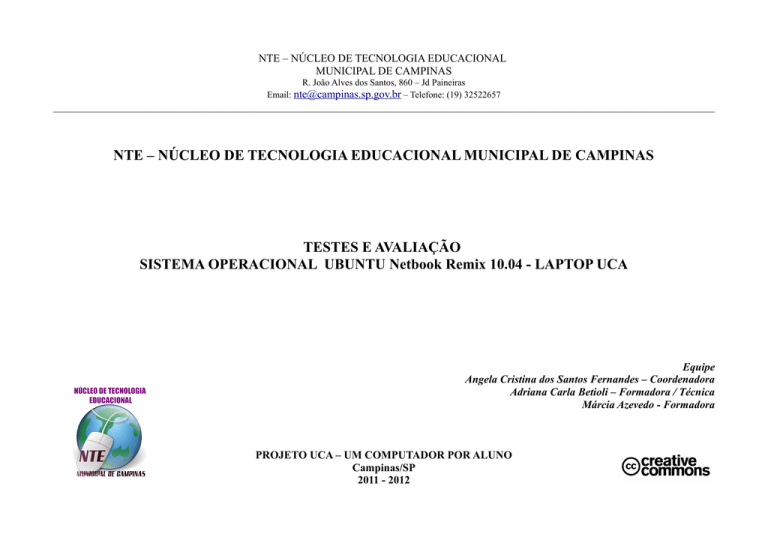
NTE – NÚCLEO DE TECNOLOGIA EDUCACIONAL
MUNICIPAL DE CAMPINAS
R. João Alves dos Santos, 860 – Jd Paineiras
Email: [email protected] – Telefone: (19) 32522657
_________________________________________________________________________________________________________________________
NTE – NÚCLEO DE TECNOLOGIA EDUCACIONAL MUNICIPAL DE CAMPINAS
TESTES E AVALIAÇÃO
SISTEMA OPERACIONAL UBUNTU Netbook Remix 10.04 - LAPTOP UCA
Equipe
Angela Cristina dos Santos Fernandes – Coordenadora
Adriana Carla Betioli – Formadora / Técnica
Márcia Azevedo - Formadora
PROJETO UCA – UM COMPUTADOR POR ALUNO
Campinas/SP
2011 - 2012
NTE – NÚCLEO DE TECNOLOGIA EDUCACIONAL
MUNICIPAL DE CAMPINAS
R. João Alves dos Santos, 860 – Jd Paineiras
Email: [email protected] – Telefone: (19) 32522657
_________________________________________________________________________________________________________________________
1. Introdução
A partir da avaliação do Projeto UCA na escola Elza Maria Pellegrini de Aguiar de Campinas no ano de 2011, onde professores apontaram
problemas na utilização dos laptops com o sistema operacional Metassys, o Núcleo de Tecnologia Educacional de Campinas (NTE) se propôs a
realizar uma pesquisa de adequação de novo sistema operacional para as máquinas, que pudesse ser mais amigável na navegação, e que trouxesse
estabilidade de utilização de algumas ferramentas, questões mais significativas nas reclamações dos professores.
2. Desenvolvimento da pesquisa
O sistema operacional escolhido para testes foi o UBUNTU Netbook Remix 10.04 desenvolvido pela Canonical Ltd e foi considerado o mais
apropriado pela sua facilidade de navegação e interface mais adaptada para ser usada em netbooks.
Os testes iniciaram no segundo semestre de 2011 e as versões customizadas foram instaladas em Laptops UCA disponíveis no NTE, e até que a
equipe percebesse uma estabilidade dos programas, a análise foi sendo feita e os registros comparativos de operacionalidade dos dois sistemas
encontram-se no quadro abaixo.
NTE – NÚCLEO DE TECNOLOGIA EDUCACIONAL
MUNICIPAL DE CAMPINAS
R. João Alves dos Santos, 860 – Jd Paineiras
Email: [email protected] – Telefone: (19) 32522657
_________________________________________________________________________________________________________________________
ANÁLISE DAS DISTRIBUIÇÕES PARA O UCA – SISTEMA OPERACIONAL METASYS E UBUNTU
Softwares /
Aplicativos /
Ações
Metasys (versão original)
Ubuntu Remix
Processo de
ligar/desligar
Ligar: 135 segundos (2'15)
Desligar: 50''
Ligar: 80 segundos (1'10)
Desligar: 15''
Barra de
ferramentas
desktop
Localizada no canto inferior da tela.
Quantidade grande de ícones, poluindo a barra de
ferramentas. (Possui 15 ícones)
Localizada no canto superior da tela.
Quantidade menor de ícones, facilitando a visualização. (Possui 7 ícones)
Arquivos ou pastas Na barra de ferramentas, ícone aparece com o nome do
minimizadas
arquivo
Na barra de ferramentas, ícone aparece em formato de pasta. Para saber qual
é o arquivo, é necessário passar com o cursor do mouse sobre a mesma.
Acesso aos ícones
Ícones dos programas escondidos. Caminho confuso e de
difícil acesso.
Ícone pequenos de difícil identificação.
Difícil utilizar o touchpad na busca pelos softwares.
Ícones visíveis.
Ao clicar no ícone escolhido abre uma lista de opções com os ícones dos
programas fixos na tela.
Bem mais fácil a utilização do touchpad.
Pendrive
Abrir: Aparece tela inicial para abrir o pendrive.
Salvar: Abre a janela de salvamento. O pendrive se encontra
dentro da pasta [Midia] em [Home].
Desmontar: Para desmontar o pendrive, é necessário clicar
na pasta [Arquivos pessoais] localizada no desktop, e depois
em [mídias de armazenamento]. Depois clicar com o botão
direito sobre o ícone do pendrive e em remover de modo
seguro.
Abrir: Abre pasta com os arquivos do pendrive.
Salvar:Abre a janela de salvamento. O pendrive se encontra dentro da pasta
[Midia] em [Home].
Desmontar: O ícone do pendrive está na Pasta [Arquivos e pastas]. É só
clicar com o botão direito sobre o ícone do pendrive e pedir para ejetar.
Ferramentas de
escritório:
Editor de textos
Kword – Para acessar, é necessário clicar no ícone
[Metasys], ir em
Aplicativos, depois em [Ferramentas de produtividade],
Writer – Para acessar, é só clicar em [Escritório] e em [OpenOffice.org –
Editor de textos].
Abre rapidamente.
NTE – NÚCLEO DE TECNOLOGIA EDUCACIONAL
MUNICIPAL DE CAMPINAS
R. João Alves dos Santos, 860 – Jd Paineiras
Email: [email protected] – Telefone: (19) 32522657
_________________________________________________________________________________________________________________________
Softwares /
Aplicativos /
Metasys (versão original)
Ubuntu Remix
Ações
[Suite de escritório], e por último em
[Processador de textos].
Abre rapidamente.
Planilha Eletrônica: Kspread - Para acessar, é necessário clicar no ícone
Calc – Para acessar, é só clicar em [Escritório] e em [OpenOffice.org –
[Metasys], ir em
Planilha eletrônica].
Aplicativos, depois em [Ferramentas de produtividade],
Abre rapidamente.
[Suite de escritório], e por último em
[Planilha eletrônica].
Ao abrir o aplicativo, é necessário clicar em [Planilha] e
depois em [Usar este modelo] para que a planilha seja aberta.
Abre rapidamente.
Apresentação de
Slides
KPresenter - Para acessar, é necessário clicar no ícone
[Metasys], ir em
Aplicativos, depois em [Ferramentas de produtividade],
[Suite de escritório], e por último em
[Gerador de apresentações].
Ao abrir o aplicativo, é necessário clicar em [Apresentações
na Tela], escolher a cor de fundo e depois em [Usar este
modelo] para que a planilha seja aberta.
Abre rapidamente.
Para liberar espaço e aumentar a visualização do slide, é
necessário clicar em [Ver] e depois em [Ocultar Barra
Lateral] e [Ocultar Barra de Notas].
Mesmo assim, o espaço de visualização do slide ainda fica
pequeno. Para melhorar, a opção é diminuir a visualização
para 50% e excluir algumas [Barras de Ferramentas], como
as de [Editar, Insert e Apresentação].
Impress – Para acessar, é só clicar em [Escritório] e em [OpenOffice.org –
Apresentação].
Necessário clicar em [Criar] para abrir uma apresentação em branco.
Abre rapidamente.
Para liberar espaço e aumentar a visualização do slide, é necessário fechar o
[Painel de Tarefas].
NTE – NÚCLEO DE TECNOLOGIA EDUCACIONAL
MUNICIPAL DE CAMPINAS
R. João Alves dos Santos, 860 – Jd Paineiras
Email: [email protected] – Telefone: (19) 32522657
_________________________________________________________________________________________________________________________
Softwares /
Aplicativos /
Metasys (versão original)
Ubuntu Remix
Ações
Math
Não possui
O Math é o componente do BrOffice.org usado para criar equações
matemáticas. Ele é usado normalmente como editor de equações para
documentos de texto, mas também pode ser usado em outros tipo de
documentos, ou mesmo sozinho.
Câmera fotográfica Localização: Desktop – Câmera
Fotografando: Clicar na máquina fotográfica.
Localizar a fotografia: Clicar em [Arquivos pessoais] no
[Desktop]. Clicar na pasta [Imagens].
Qualidade da fotografia: Qualidade boa, em tamanho
Salvando a fotografia em pasta pessoal ou mídia
removível: Dê duplo clique sobre a foto para abri-la. Clique
com o botão direito sobre a foto e clique em [salvar imagem
como].
Localização: Favoritos ou [Multimídia / Cheese]
Fotografando: Clicar em Tirar uma foto.
Localizar a fotografia: Aparece na parte inferior da tela.
Salvando a fotografia em pasta pessoal ou mídia removível:: Clique com
o botão direito sobre a foto e clique em [Salvar como].
Filmadora
Localização: Clicar em [Multimídia] e depois em
[Guvcview]
Filmando:
Localizar o filme: Clicar em [Arquivos pessoais] no
[Desktop]. Clicar na pasta [Videos].
Qualidade do filme: Qualidade boa, mas sem audio.
Salvando o filme em pasta pessoal ou mídia removível:
Dê duplo clique sobre a foto para abri-la. Clique com o botão
direito sobre a foto e clique em [salvar imagem como].
Localização: Clicar em [Multimídia / Guvcview]
Filmando: Clicar no ícone com uma câmera no canto superior esquerdo da
tela e clicar em [Cap. Video]
Para visualizar o que está sendo filmado, clicar no ícone de um retângulo ao
lado direito.
Para parar a gravação, clicar novamente no ícone da câmera e clicar em [Para
vídeo].
Localizar o filme: O vídeo filmado está armazenado na pasta [Vídeos] em
[Arquivos e pastas].
Salvando o filme em pasta pessoal ou mídia removível:
Apresenta problemas de sincronia de audio e imagem. (Sendo estudada uma
solução)
Audacity
Localização: Clicar em [Metasys], depois em [multimídia] e Localização: Clique em [multimídia] e em [Audacity].
em [Editor de áudio – Audacity].
Qualidade do filme: Boa
NTE – NÚCLEO DE TECNOLOGIA EDUCACIONAL
MUNICIPAL DE CAMPINAS
R. João Alves dos Santos, 860 – Jd Paineiras
Email: [email protected] – Telefone: (19) 32522657
_________________________________________________________________________________________________________________________
Softwares /
Aplicativos /
Metasys (versão original)
Ubuntu Remix
Ações
Qualidade do áudio: O som sai extremamente baixo.
Salvar: O usuário escolhe onde deseja salvar o arquivo
Opção de exportar para MP3
Salvar: O usuário escolhe onde deseja salvar o arquivo
Opção de exportar para MP3
Softwares
Não possui
Educativos: Scratch
Para acessar, clique em [Educativo / Scratch].
Software de animação e programação para crianças.
GCompris
Não possui
Para acessar, clique em [Educativo / Série educacional GCompris].
Série de jogos educativos (por volta de 100) distribuídos em várias
disciplinas atendendo crianças de 4 à 14 anos aproximadamente.
Stellarium
Não possui
Para acessar, clique em [Educativo / Stellarium].
Software que simula um planetário
Tux Math
Cascata de
operações
matemáticas
Para acessar, clicar em [Metasys / Aplicativos / EduSyst /
Matemática / Fatos Fundamentais]
Aqui, o Tux Math já está dividido por operações
matemáticas.
Abre em janela
Para acessar, clicar em [Educativo / Tux Math]
O Tux Math vem completo, e a escolha do tipo de operação é feita pelo
usuário.
Abre em tela cheia
Tux Typing
Cascata de letras e
palavras
Para acessar, clicar em [Metasys / Aplicativos / EduSyst /
Ferramentas de aprendizagem / Digitação para crianças]
Opção para deixar o software em Português brasileiro
Abre em janela
Para acessar, clicar em [Educativo / Tux Typing]
Opção para deixar o software em Português brasileiro
Abre em tela cheia.
Tux Paint
Editor de Desenho
Para acessar, clicar em [Metasys / Aplicativos / EduSyst /
Arte e música / Pintura Digital]
Abre em janela
Carimbos na versão antiga - todos em uma coluna única.
Na ferramenta [Mágicas] há 16 opções
Para acessar, clicar em [Educativo / Tux Paint]
Abre em tela cheia.
Carimbos separados por categorias em quantidade bem maior
Na ferramenta [Mágicas] há 53 opções
KLogo
Para acessar, clicar em [Metasys / Aplicativos / EduSyst
Não possui
NTE – NÚCLEO DE TECNOLOGIA EDUCACIONAL
MUNICIPAL DE CAMPINAS
R. João Alves dos Santos, 860 – Jd Paineiras
Email: [email protected] – Telefone: (19) 32522657
_________________________________________________________________________________________________________________________
Softwares /
Aplicativos /
Metasys (versão original)
Ubuntu Remix
Ações
/Aprendizado Infantil / Jogo Educativo]
Versão do KDE do software de linguagem de programação
LOGO.
Skeak
Para acessar, clicar em [Metasys / Aplicativos / EduSyst
/Aprendizado Infantil / Ferramenta de Criação de Mídia
Software de linguagem de programação
Não possui
Calculadora
Para acessar, clicar em [Metasys / Aplicativos / Acessórios /
Utilitários / Calculadora científica].
Para acessar, clique em [Acessórios / Calculadora].
Oferece várias opções de calculadora, da básica à científica.
Pidgin
Para acessar, clicar em [Metasys / Aplicativos / Acessórios /
Comunicação / Mensageiro da Internet].
Software de bate papo (versão do Linux do MSN)
Não possui
Editor de textos
simples
Para acessar, clicar em [Metasys / Aplicativos / Acessórios /
Utilitários / Editor de textos simples].
Editor de textos simplificado do KDE - formato TXT
Para acessar, clique em [Acessórios / Editor de texto gedit]
Editor de textos simplificado do GNOME - formato TXT
Capturador de tela
Para acessar, clicar em [Metasys / Aplicativos / Acessórios /
Aplicações gráficas / Capturador de telas].
Software fácil de ser utilizado.
Para acessar, clique em [Acessórios /Capturar imagem da tela]
Software fácil de ser utilizado.
Programa de
pintura
KolourPaint – Para acessar, clicar em [Metasys /
Aplicativos / Aplicações gráficas / Ferramenta de pintura]
Software está em português, oferece várias opções de
trabalhos, entre desenho, pintura, edição simples de imagem
(cortar, redimensionar, etc)
Pinta – Para acessar, clique em Gráficos e depois em Pinta Image Editor.
Software está em Português. Possui várias ferramentas de edição de imagem.
Fácil de utilizar e oferece muitas opções de criação.
NTE – NÚCLEO DE TECNOLOGIA EDUCACIONAL
MUNICIPAL DE CAMPINAS
R. João Alves dos Santos, 860 – Jd Paineiras
Email: [email protected] – Telefone: (19) 32522657
_________________________________________________________________________________________________________________________
3. Processo de instalação do SO:
A ISO do sistema pode ser obtida nos links:
http://d01.megashares.com/dl/CSJi261/ucanteremixp.iso
http://d01.megashares.com/index.php?d01=CSJi261
1) Antes de ligar o netbook, inserir o pendrive com o sistema instalado.
2) Ligar o netbook e apertar a tecla F12 para ser levado as opções de boot da máquina.
3) Escolher o primeira opção (deverá aparecer o nome do pendrive) e apertar “Enter”.
4) Uma nova tela vai se abrir com o título de Unebootin.
5) Descer o cursor até chegar a opção “Install” e apertar “Enter”
6) Esperar a tela para configuração dos parâmetros da instalação.
7) Escolher o idioma que o sistema será instalado (Português-Brasil), e clique em Avançar
8) Na próxima janela que aparecerá a seguinte mensagem – Onde você está? - Clique em Avançar novamente.
9) Aparecerá a seleção de layout do teclado (já estará selecionada a opção correta), clique em avançar também.
10) Na próxima janela - Preparar espaço em disco – não altere nada e clique novamente em avançar
11) Na janela – Quem é você – complete com os dados aluno, tanto no usuário quanto senha complete com aluno e clique em Avançar
12) Finalmente aparecerá a janela – Pronto para instalar. Clique em – Instalar.
13) Aguarde cerca de 35 minutos aproximadamente para a finalização da instalação do sistema.
14) Ao fim da instalação uma tela surgirá com a mensagem – Instalação concluída. Clique em – Reiniciar agora.
NTE – NÚCLEO DE TECNOLOGIA EDUCACIONAL
MUNICIPAL DE CAMPINAS
R. João Alves dos Santos, 860 – Jd Paineiras
Email: [email protected] – Telefone: (19) 32522657
_________________________________________________________________________________________________________________________
15) Uma mensagem em inglês orientando para remover o pendrive vai aparecer, remova o pendrive e pressione enter
16) A máquina será reiniciada e uma tela de login surgirá.
17) Escolher opção Administrador e colocar a senha s3nh4r00t
18) Clique em Iniciar sessão
19) Clique no menu Sistema e localize a opção Tela de Login.
20) Clique em desbloquear, coloque a senha do Administrador e clique novamente em Autenticar.
21) Marque a opção Iniciar sessão automaticamente como Aluno e em Selecione … como sessão padrão escolha – Ubuntu Netbook Edition.
Clique em Fechar.
22) Clique no ícone ao lado direito de Administrador e escolha - Encerrar sessão, clique novamente em Encerrar sessão. A tela de escolha de login
surgirá. Selecione a opção Aluno. Verifique se o ambiente na área de trabalho carregado é o mesmo que estava no Administrador. Se sim a
instalação e configuração está correta e o computador pode ser desligado.
4. Avaliação do SO UBUNTU Netbook Remix 10.04 na escola
Após os testes e avaliação realizados no NTE, passamos, no início de março/12, para uma avaliação por alunos e professores da escola Elza Maria,
de uma classe de 5º ano, com a participação de 28 alunos respondendo a questionário sobre a utilização do laptop com o sistema Metassys e depois
com o sistema Ubuntu.
Apesar de já percebermos um ganho na adequação do novo sistema nos testes realizados, achamos mais apropriado fazer uma análise comparativa
com alunos e professores utilizando o novo sistema no seu ambiente, ou seja, em sala de aula e, em algumas situações, em casa. A turma utilizou o
laptop com o novo sistema durante cerca de um mês, em atividades diversas envolvendo as diversas ferramentas e softwares instalados no laptop e com
a Internet. Os resultados dessa avaliação foram colocados em gráficos que apresentamos a seguir.
NTE – NÚCLEO DE TECNOLOGIA EDUCACIONAL
MUNICIPAL DE CAMPINAS
R. João Alves dos Santos, 860 – Jd Paineiras
Email: [email protected] – Telefone: (19) 32522657
_________________________________________________________________________________________________________________________
RESULTADOS DA AVALIAÇÃO DOS SISTEMAS PELOS ALUNOS
Total de alunos participantes da pesquisa: 28
OBS: No uso do Metasys, 8 alunos não responderam por terem entrado na escola em 2012.
Facilidades e dificuldades na utilização do UCA
Sistema Operacional Metasys
Co mp lic ad o
Fá cil d e utiliza r
Sinto d ificulda d es no uso
Sem resp o sta
30%
30%
11%
30%
Sistema Operacional Ubuntu
Co mp lica do
Fá cil de utiliza r
Sinto d ific ulda d es no uso
Sem respo sta
14%
61%
25%
0%
14%
30%
30%
11%
30%
Complicado
Fácil de
utilizar
Sinto
dificuldades
no uso
Sem
resposta
Fácil de
utilizar
25%
61%
Sinto
dificuldades
no uso
Complicado
NTE – NÚCLEO DE TECNOLOGIA EDUCACIONAL
MUNICIPAL DE CAMPINAS
R. João Alves dos Santos, 860 – Jd Paineiras
Email: [email protected] – Telefone: (19) 32522657
_________________________________________________________________________________________________________________________
Dificulda des sentida s no uso do UCA
Sistema Operacional Metasys
Dificuld a des c om o to uch
p ed
Prob lema s co m a Internet
Dificuld a des no sa lvamento
d e a rq uivo s
50%
Sistema Operacional Ubuntu
Dificuld a d es no salva mento
utiliza nd o o p end rive
100%
30%
20%
20%
Dificuldades
com o touch
ped
50%
30%
Dificuldades
no
salvamento
utilizando o
pendrive
Problemas
com a
Internet
Dificuldades
no
salvamento
de
arquivos
100%
NTE – NÚCLEO DE TECNOLOGIA EDUCACIONAL
MUNICIPAL DE CAMPINAS
R. João Alves dos Santos, 860 – Jd Paineiras
Email: [email protected] – Telefone: (19) 32522657
_________________________________________________________________________________________________________________________
Fa cilida de em encontra r os progra ma s do UCA
Sistema Operacional Metasys
Sim
Ma is o u meno s
Nã o
Sem resp o sta
24%
24%
5%
46%
Sistema Operacional Ubuntu
Sim
Ma is o u meno s
Nã o
Sem resp o sta
71%
29%
0%
0%
24%
29%
Sim
46%
Mais ou
menos
Sim
Ma is ou
me no s
Nã o
Não
Sem
resposta
24%
71%
5%
NTE – NÚCLEO DE TECNOLOGIA EDUCACIONAL
MUNICIPAL DE CAMPINAS
R. João Alves dos Santos, 860 – Jd Paineiras
Email: [email protected] – Telefone: (19) 32522657
_________________________________________________________________________________________________________________________
Justifica tiva da resposta a nterior
Sistema Operacional Metasys
Sistema Operacional Ubuntu
Nã o sa b ia co mo entrar
19%
As pro fesso ra s o rienta m
Alguns sã o d ifíceis
Lento
Quase nunca entra
É fá cil. Clica em cima e já
entra
Sem respo sta
11%
7%
4%
4%
Ma is fá cil co m o no vo
sistema
A seta do mo use trava
Um p o uco d ifícil
Nunca tinha utiliza d o
Os programas já estão lá
4%
A Internet é rápida
57%
14%
7%
7%
7%
7%
52%
Não sabia como
entrar
19%
7%
7%
Lento
Quase nunca
entra
11%
52%
É fácil. Clica em
cima e já entra
Sem resposta
Mais fácil com o
novo sistema
A seta do mouse
trava
7%
As professoras
orientam
Alguns são
difíceis
7%
57%
7%
14%
4%
4%
4%
Um pouco dificil
Nunca tinha
utilizado
Os programas já
estão lá
A Internet é rápida
NTE – NÚCLEO DE TECNOLOGIA EDUCACIONAL
MUNICIPAL DE CAMPINAS
R. João Alves dos Santos, 860 – Jd Paineiras
Email: [email protected] – Telefone: (19) 32522657
_________________________________________________________________________________________________________________________
Qua nto à Internet
Sistema Operacional Metasys
A c onexão é lenta e d ifícil
d e utiliza r
A c onexão d ep end e d o que
está send o a b erto
A c onexão é b o a e rá p id a
É fá cil d e utiliza r
Sem respo sta
50%
14%
4%
4%
29%
Sistema Operacional Ubuntu
A co nexão é lenta e d ifícil
d e utiliza r
A co nexão d epend e d o q ue
está send o a b erto
A co nexã o é b o a e rá p id a
É fá cil d e utiliza r
3%
48%
45%
3%
3%
3%
É fácil de utilizar
29%
A conexão é boa
e rápida
A conexão é lenta
e difícil de utilizar
A conexão é lenta e
difícil de utilizar
A conexão depende
do que está sendo
aberto
A conexão é boa e
rápida
É fácil de utilizar
50%
A conexão
depende do
que está sendo
aberto
48%
Sem resposta
4%
4%
14%
45%